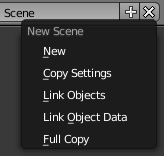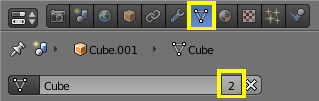Doc:JA/2.6/Manual/Interface/Scenes
Scenes
(シーン)
シーンはプロジェクト管理にとても役立つツールです。Blender を最初に開いたときに見る、立方体モデルの置かれた空っぽの空間がデフォルトのシーンです。シーンはウェブブラウザのタブに似たものと考えることができます。たとえば、ウェブブラウザは同時にいくつもタブを持てます。タブは空にすることも、同じウェブページのまったく同じ視界(views)を表示することも、同じページの別の視界、あるいは完全に別のページを取り混ぜて表示することもできます。Blender のシーンはだいたい同じやり方で動作します。空のシーン、シーンの完全に独立したコピー、もしくは元のシーンに複数の方法でリンクする新しいコピーを持つことができます。
情報ウィンドウヘッダ(Blender レイアウトの最上部にあるバーです。スクリーンとシーンセレクタ を参照のこと)中の シーンセレクタ(Scene selector)より、シーンを選択したり生成したりできます。
Scene configuration
(シーンの設定)
Adding a new Scene
(新しいシーンの追加)
シーンセレクタにある ![]() をクリックすると新しいシーンを追加することができます。
新しいシーンを作成する時に、コンテンツのコピーについて5つのオプションから選ぶことができます(シーン追加メニュー)。
をクリックすると新しいシーンを追加することができます。
新しいシーンを作成する時に、コンテンツのコピーについて5つのオプションから選ぶことができます(シーン追加メニュー)。
これらのオプションを選択するには、オブジェクト(Object) とオブジェクトデータ(Object Data) の違いを正しく理解しておく必要があります。Blenderのグラウフィック要素(メッシュ、光源、曲線、など)は、オブジェクト(Object)とオブジェクトデータ(Object data, ObDataともいう)の2つから成り立っています。オブジェクトは、位置、回転や個々の要素のサイズといった情報を保持しています。オブジェクトデータは、個々の種類の要素のインスタンス毎に共通の情報、例えばメッシュやマテリアルリストなど、を保持しています。各オブジェクトは、その関連するオブジェクトデータに対するリンクを持っていて、1つのオブジェクトデータは多数のオブジェクトによって共有されています。
従って、この5つのオプションから、現在選択中のシーンから新しいシーンにどのような情報がコピー され、どのような情報が共有(リンク)されるかを決定することができます。
- New(新規):空(から)のシーンを生成します。新規シーンではレンダリング設定がデフォルトに戻ります。
- Copy Settings(設定をコピー):空のシーンを作成し、直前のオプションをコピーします。レンダリング設定もコピーされます。
- Link Objects(オブジェクトをリンク):選択可能な中で最も浅いコピー形式です。このオプションでは、現在選択中のシーンと同じコンテンツを持つ新しいシーンが生成されます。何もコピーされませんが、その代わりに、新しいシーンには古いシーンのオブジェクトへのリンク が含まれます。つまり、新しいシーンでの変更はコピー元のシーンにも反映されます。なぜならば、新しいシーン中のオブジェクトは現在選択中のシーン中のオブジェクトと文字通り 全く同じものだからです。逆に元のシーンの変更は新しいシーンにも反映されます。
- Link Object Data(オブジェクトデータをリンク):現在選択中のシーン中の全てのオブジェクトが複製されますが、これらの複製されたオブジェクトは、元のシーン中の対応するオブジェクトのメッシュ、マテリアルなどのオブジェクトデータ に対するリンク を持っています。これは、新しいシーンでは、元のシーンに影響を与えること無くオブジェクトの位置や向きが変更できるけれども、メッシュやマテリアルなどのオブジェクトデータに対する変更は元のシーンに影響を与えることを意味しています。(この理由は、オブジェクトデータの1つのインスタンス が、全てのシーン中の全てのオブジェクトによって共有されているからです。もし、新しいシーン中のオブジェクトを他のシーン中のオブジェクトとは別個に変更したいならば、プロパティウィンドウ の Object Data パネルの数値を使って、新しいシーン中でのそのオブジェクトを手作業で single-user コピーにする必要があります。これによって、そのオブジェクトデータは新規の独立したものとなります。)
- Full Copy(フルコピー):選択可能な中で最も深いコピー形式です。何も共有されません。このオプションでは、現在選択中のシーンのコンテンツのコピーを含む、完全に独立したシーンが生成されます。元のシーンの全てのオブジェクトは複製され、同様に、複製された専用のオブジェクトデータも生成されます。
Blender のデータ処理方法についてより深く理解するためには、Blenderのライブラリとデータシステム を参照してください。
A brief example
(手短な例)
映画のバーのシーンを考えてみましょう。初めに、きれいなバージョンのバーを作ります。このバージョンでは何も壊れておらずすべて適切な位置に置かれています。次に筋の展開にあわせた別のシーンを作ることに決めました。シーン内の動きはどのリンク方式がシーンに最適なのか(リンクを使う場合)を示しています。
- Link Objects
- すべてのオブジェクトが元のシーンにリンクされます。壁の配置を直すと、このバーを舞台として使う全シーンで壁が動きます。
- Link Object Data
- オブジェクトの位置を変更する必要があるものの、形やマテリアル設定は一定のままにしたいときに便利です。たとえば椅子は、「混雑するバー」のシーンにでは床の上に立たせ、「もうすぐ閉店」のシーンではテーブルの上に置くことができます。椅子が形を変えることはないので、メッシュをまるごとコピーしてメモリを浪費する必要はありません。
- Full Copy
- 床に落ちて割れるグラス。メッシュの形を変えるのでコピーが必要です。
上記のすべてを同じシーン内で行うことはできませんが、ものによって別の方法でリンクするわけを理解するのに役立つでしょう。
Deleting a Scene
(シーンの削除)
シーンセレクタから Delete datablock ボタン(![]() )をクリックすると、シーンを削除できます。(スクリーンとシーンセレクタ)を見てください。
)をクリックすると、シーンを削除できます。(スクリーンとシーンセレクタ)を見てください。